如何找到电脑里的回收站?六种方法找回回收站
电脑内的文件删除后一般会被放进电脑回收站,如果误删了可以在回收站找到误删文件,右键单击后选择「还原」,但是有时候电脑回收站消失了,这样我们该如何找到电脑里的回收站?本文将为您介绍找回电脑回收站的方法。
方法一.个性化设置中显示回收站图标
电脑回收站图标一般放在电脑桌面的边缘,双击图标就可以打开电脑回收站。
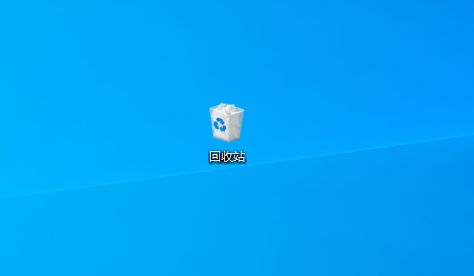
仔细寻找,如果没有,可以能图标没有被显示在桌面。此时如何找到电脑里的回收站?可以在个性化设置中修改桌面图标设置,让回收站图标显示在桌面上。
步骤1. 快捷键「Windows+I」打开电脑设置界面,点击「个性化」。
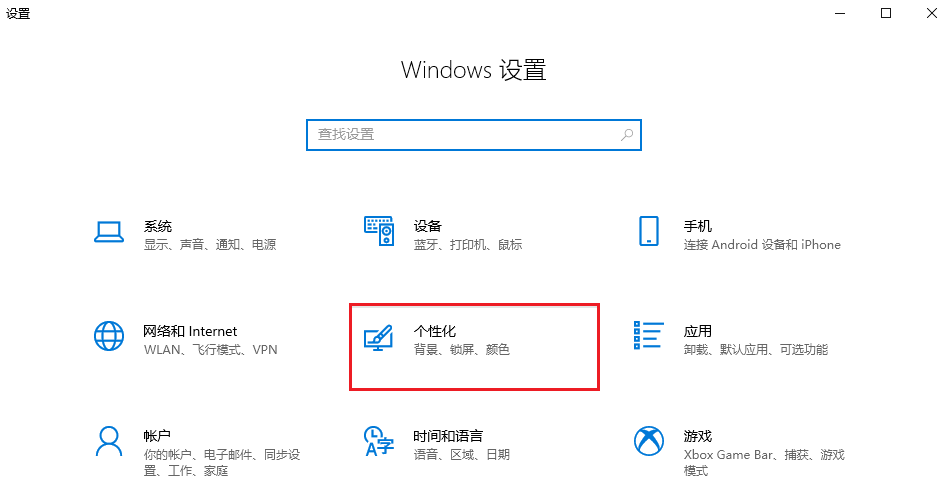
步骤2. 左边点击「主题」,右边点击「桌面图标设置」。
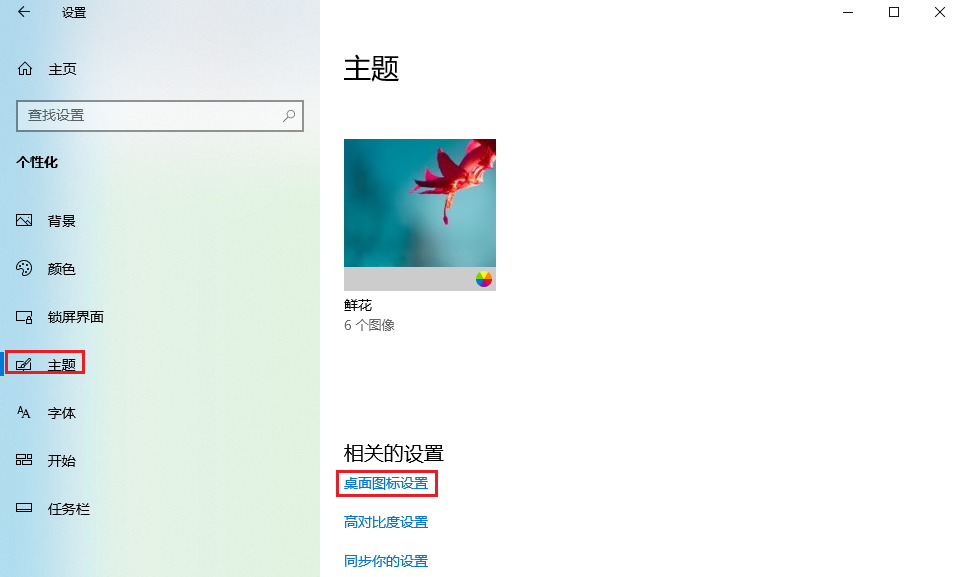
步骤3. 勾选上「回收站」然后点击「应用」和「确定」,这样回收站就会在电脑桌面显示。
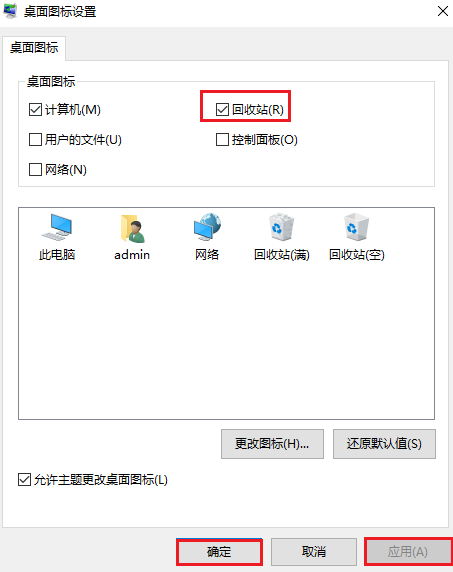
方法二.恢复回收站图标显示
除了回收站图标没有摆放在电脑桌面之外,回收站图标找不到了还有可能是回收站图标被隐藏,也就是回收站图标在桌面上只是看不到,按照下面的方法恢复正常显示:
在电脑空白处单击右键,将鼠标光标移动到「查看」上,点击「显示桌面图标」。
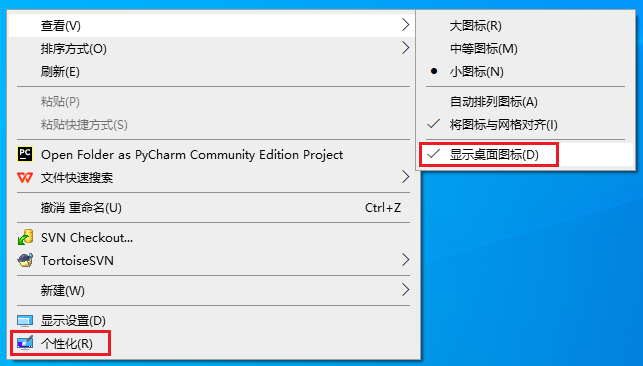
方法三.文件资源管理器搜索回收站
有时候电脑桌面图标太多,有可能会看漏图标,所以回收站图标找不到的时候,如何找到电脑里的回收站?
可以打开任意一个文件,然后直接在文件资源管理器的路径内输入「回收站」,回车后就可以直接进入回收站内。

另外,如果没有自行更改回收站路径,一般来说回收站的路径是:C:\Recycler,可以按照路径找回电脑回收站。
方法四.运行窗口内打开电脑回收站
要找回电脑回收站还可以从电脑运行窗口打开:
使用快捷键「Windows+R」打开电脑运行窗口,输入「shell:RecycleBinFolder」并回车,就可以打开电脑回收站。
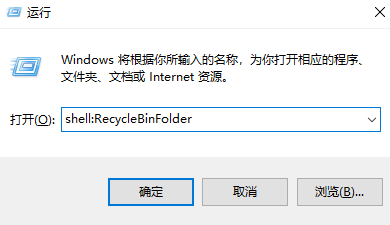
方法五.关闭电脑平板模式
平板模式下找不到电脑回收站,可以关闭电脑平板模式:
在电脑任务栏搜索框内搜索「平板电脑设置」并回车打开,将平板模式关闭。
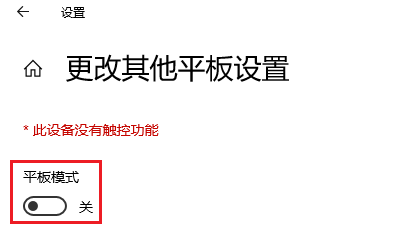
方法六.将回收站固定在任务栏
如果电脑回收站总是找不到,可以将电脑回收站固定在任务栏上:
步骤1. 在桌面新建空白文件夹,重命名为回收站,然后将电脑回收站图标拖动到文件夹内。
步骤2. 在任务栏空白处右键单击,选择「工具栏>新建工具栏」,然后选择我们刚才新建的回收站文件夹。
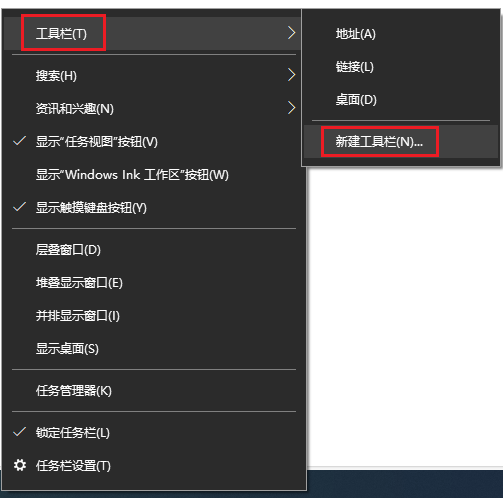
这样就可以把回收站固定在任务栏了。
结论
以上就是如何找到电脑里的回收站的六种方法,回收站其实是很占空间的,建议大家定期清理电脑回收站。
本文编辑:@ duty
©本文著作权归电手所有,未经电手许可,不得转载使用。
